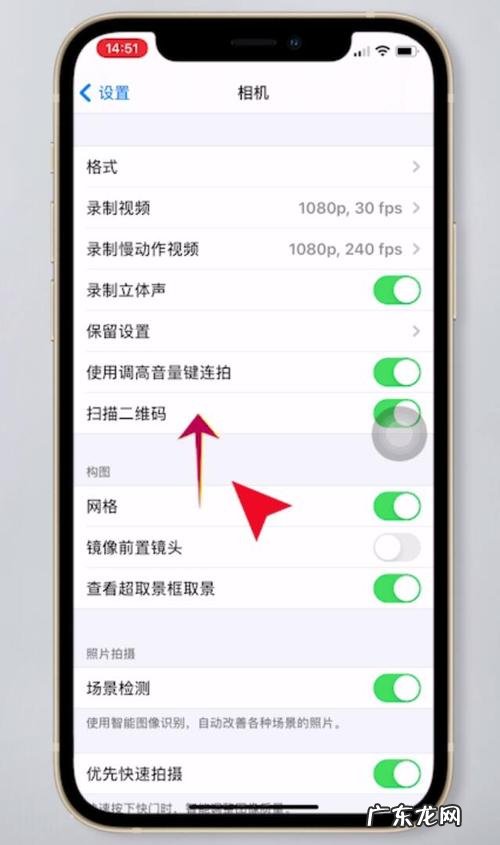
文章插图
品牌型号:iPhone13
系统版本:iOS 15.4.1
苹果手机可以通过“设置”开启相机的九宫格或键盘的九宫格 。以iPhone13为例,以下是设置相机九宫格的具体步骤:
方法一:设置相机九宫格1打开手机点击设置打开手机桌面,点击进入苹果手机的“设置” 。2点击进入相机进入设置页面,下滑找到“相机”选项,点击进入 。3开启网格开关在相机页面中,点击开启“网格”选项的开关 。4点击进入相机返回手机桌面,点击进入苹果手机的“相机” 。5九宫格开启成功进入苹果手机的相机页面,即可看见九宫格开启成功 。
方法二:设置键盘九宫格【苹果键盘九宫格怎么设置 苹果九宫格怎么设置】1打开手机点击设置打开手机桌面,点击进入苹果手机的“设置” 。2点击进入通用进入设置页面,点击进入“通用”选项 。3点击进入键盘在通用页面中,点击进入“键盘”选项 。4再次点击键盘在页面中,再次点击进入上方的“键盘” 。5点击简体中文拼音在键盘页面中,点击进入上方的“简体中文-拼音” 。6点击九宫格即可在简体中文页面中,点击“九宫格”即可设置键盘的九宫格 。
- 小米蓝牙耳机如何配对苹果手机
- 2022年世界手机排行榜:华为第一,苹果第四,前十名有你的吗?
- 微信打字的时候声音怎么关闭,oppo手机键盘声音在哪设置?
- 苹果预约到店取货可以提前吗,苹果预约提前几小时可以取吗?
- 冰糖银耳苹果汤
- 苹果微信闪光灯怎么设置,苹果13手机微信通知闪光灯?
- 苹果手表可以单独拍照吗,苹果iwatch哪款有摄像头?
- 华为手表可以下载微信吗,苹果手表可以下载微信吗?
- 苹果手表怎么配对新的手机,苹果手表二次怎么配对?
- 苹果电脑熄屏幕时间怎么设置,苹果电脑延长亮屏时间?
特别声明:本站内容均来自网友提供或互联网,仅供参考,请勿用于商业和其他非法用途。如果侵犯了您的权益请与我们联系,我们将在24小时内删除。
